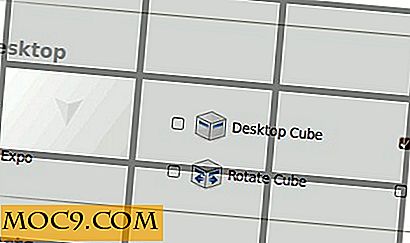Stoppen Sie Hintergrund-Apps in Windows 10 und speichern Sie Ressourcen
Standardmäßig können alle Windows 10 Universal Apps im Hintergrund ausgeführt werden, um Daten abzurufen und die App-Informationen auf dem neuesten Stand zu halten. Das ist alles gut und schön, aber leider nutzen viele Leute nicht alle diese Apps, und wenn sie im Hintergrund laufen, verbraucht sie Netzwerkressourcen, PC-Ressourcen und am schlimmsten, verbraucht den Akku deines Laptops.
In diesem Artikel zeigen wir Ihnen, wie Sie unnötige Anwendungen im Hintergrund in Windows 10 stoppen und Ressourcen sparen können.
Dinge, die Sie beachten sollten, bevor Sie die Apps deaktivieren
Bevor Sie eine Runde spazieren gehen, um alle Hintergrund-Apps zu deaktivieren, sollten Sie einige Dinge beachten:
- Das Deaktivieren der Hintergrund-Apps verhindert nicht das Funktionieren der Apps. Sie können sie trotzdem starten und verwenden. Dies verhindert nur, dass diese Apps Daten herunterladen, CPU / RAM verwenden und Batterie verbrauchen, während Sie sie nicht benutzen.
- Sobald eine App deaktiviert ist, erhalten Sie keine Benachrichtigungen mehr von ihr oder sehen aktuelle Daten, die sie als Benachrichtigungen oder Kacheln anbieten müssen, z. B. Nachrichten in den Startmenü-Kacheln.
- Einige dieser Apps sind darauf angewiesen, im Hintergrund ihre Kerndienste anzubieten. Wenn Sie beispielsweise die Alarm-App deaktivieren, wird der Alarm nicht ausgelöst, wenn Sie ihn einstellen. Wenn Sie bereits einen fantastischen Wecker haben, können Sie die Alarm-App natürlich auch deaktivieren. Es hängt immer noch von Ihrer Verwendung und Ihren Vorlieben ab.
- Dieser Prozess deaktiviert nur Windows 10 Universal Apps, über die Windows die vollständige Kontrolle hat. Sie können Apps von Drittanbietern mit diesem Prozess nicht deaktivieren. Sie können beispielsweise verhindern, dass Microsoft Edge im Hintergrund ausgeführt wird, Sie können jedoch nicht verhindern, dass Chrome mit dieser Methode im Hintergrund ausgeführt wird.
So beenden Sie Hintergrund-Apps in Windows 10
Um auf die Hintergrund-Apps zuzugreifen, gehen Sie im Startmenü auf "Einstellungen" und klicken Sie auf "Datenschutz".


Scrolle bis zum unteren Rand des linken Fensters und klicke auf "Hintergrund" -Apps. Sie sollten alle Windows Universal Apps im rechten Bereich mit einem "Ein" - und "Aus" -Schalter neben ihnen sehen können. Klicken Sie einfach auf den Schalter neben der App, die Sie nicht verwenden, und es wird ausgeschaltet. Bei Bedarf können Sie den gleichen Vorgang jederzeit erneut ausführen, um die Apps erneut zu aktivieren.

Tipp: Wenn Sie genau wissen möchten, wie viele Ressourcen diese Universal Apps verwenden, können Sie dies über den Task-Manager tun. Öffnen Sie einfach den Task-Manager (drücken Sie "Strg + Umschalt + Esc"), und Sie werden alle Daten unter der Registerkarte "App-Verlauf" sehen. Die Daten zeigen die Nutzung über einen bestimmten Zeitraum.
Fazit
So können Sie unnötige Hintergrund-Apps in Windows 10 deaktivieren und Ressourcen sparen. Diese kleine Änderung wird Ihren PC nicht dramatisch beschleunigen oder eine Stunde Akkulaufzeit hinzufügen, aber in dieser schnelllebigen Welt zählt jedes Bit. Ich deaktivierte tatsächlich über ein halbes Dutzend Apps, die ich nie verwendet (oder nie verwenden wollte), und es war sehr angenehm, die "Get Office" -App zu deaktivieren, die mich zwang, die Microsoft Office-Produkte zu bekommen. Ich bin sicher, dass Sie einige unnötige (oder nervige) Hintergrund-Apps finden werden, die ebenfalls deaktiviert werden können.
Welche Apps hast du deaktiviert? Teilen Sie uns in den Kommentaren unten.




![[Snippet] Wie man Rhythmbox mit iOS4.0 synchronisiert](http://moc9.com/img/__image1.png)